Windows 10、8.1、7で更新エラー0x80244019を修正するにはどうすればよいですか?
公開: 2018-06-26システムを安全に保ち、スムーズに実行したい場合は、Microsoftが定期的に展開する更新プログラムをインストールすることが不可欠です。 結局のところ、ウイルスとマルウェアがインターネットに浸透しており、Windows Updateは、そのような脅威からコンピューターを保護する方法の1つです。
残念ながら、それらがどれほど不可欠であっても、更新はそれらに厄介なエラーをもたらす可能性があります。 この記事では、Windows 10、8.1、および7でのWindows Updateエラー0x80244019の解決に焦点を当てます。回避策を説明する前に、ユーザーから報告されたいくつかのシナリオについて説明することをお勧めします。 以下の問題をチェックして、同じ問題が発生しているかどうかを確認してください。
- Windows7アップデートエラー0x80244019–エラー0x80244019は、古いバージョンのWindowsでも発生する可能性があります。 当社のソリューションはWindows10に最適ですが、Windows8.1およびWindows7にも適用できます。
- 0x80244019 Windows Server 2016 –更新エラー0x80244019はWindows Server 2016に影響を与える可能性があります。以下の方法のいずれかを試すことで、この問題を取り除くことができます。
方法1:アンチウイルスの機能を確認する
サードパーティのアンチウイルスプログラムを使用している場合は、システムに干渉し、エラー0x80244019が表示される可能性があります。 アンチウイルスの特定の機能を無効にすることで、この問題を解消できます。
その解決策を試してもエラーが続く場合は、アンチウイルスを完全に削除してみてください。 これにより、問題が完全に解消される可能性があります。 その場合は、別のアンチウイルスプログラムに切り替えることをお勧めします。
市場にはいくつかのセキュリティツールがあります。 ただし、AuslogicsAnti-Malwareのような信頼性の高いプログラムを使用することを強くお勧めします。 これは、存在が疑われることのない脅威や攻撃を検出しながら、メインのアンチウイルスに干渉しないように設計されています。 したがって、エラーを削除しても、コンピュータに必要な保護を得ることができます。
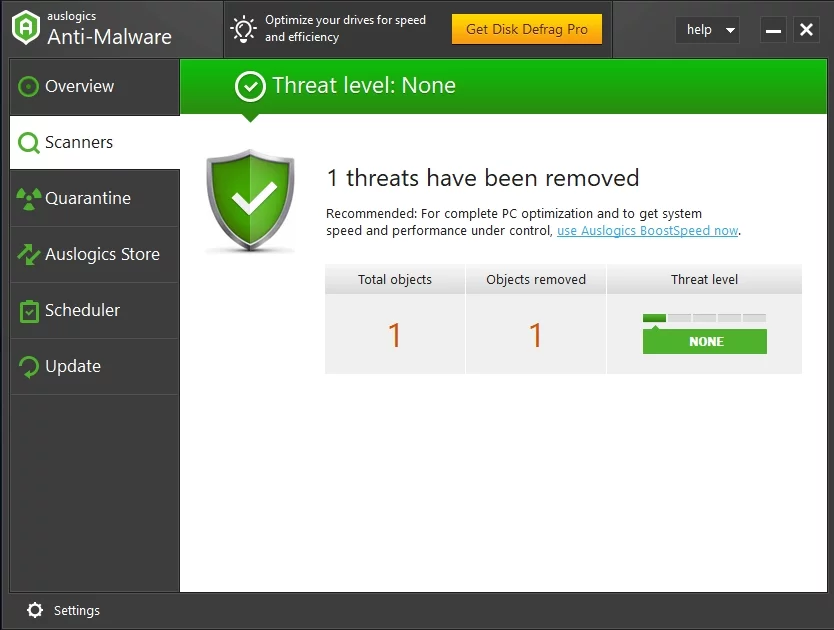
方法2:WindowsUpdateのトラブルシューティングツールを使用する
Windows 10には、特定のプログラムとプロセスの修復専用のさまざまなトラブルシューティングツールがあります。 Windows 10のエラーコード0x8024401を修正する方法を見つけようとしたユーザーは、更新にトラブルシューティングツールを使用することで問題を解決できることを発見しました。 そのツールを使用して、エラーを取り除くこともできます。 次の手順に従ってください。
- キーボードで、Windowsキー+ Iを押します。 これにより、設定アプリが開きます。
- [更新とセキュリティ]を選択し、左側のペインに移動して[トラブルシューティング]をクリックします。
- 右ペインに移動し、[WindowsUpdate]をクリックします。
- [トラブルシューティングの実行]をクリックします。
- トラブルシューティングがスキャンと修復のプロセスを完了したら、問題が解決しないかどうかを確認します。
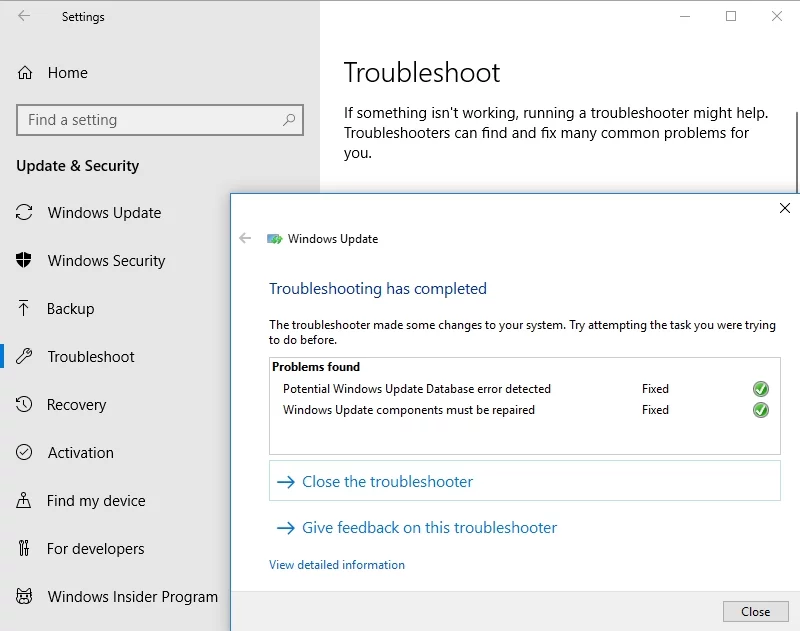
方法3:WindowsUpdateの設定を変更する
Windows Updateの特定の設定により、エラー0x8024401が表示される可能性があります。 オプションを少し調整して、これを行うと問題が解決するかどうかを確認できます。 以下の手順に従ってください。
- タスクバーの検索アイコンをクリックします。
- 「設定」(引用符なし)と入力し、Enterキーを押します。
- アップデートとセキュリティに移動します。
- [設定の更新]セクションが表示されるまで下にスクロールします。
- [詳細オプション]をクリックします。
- [Windowsを更新するときに他のMicrosoft製品の更新を提供する]オプションをオフにします。
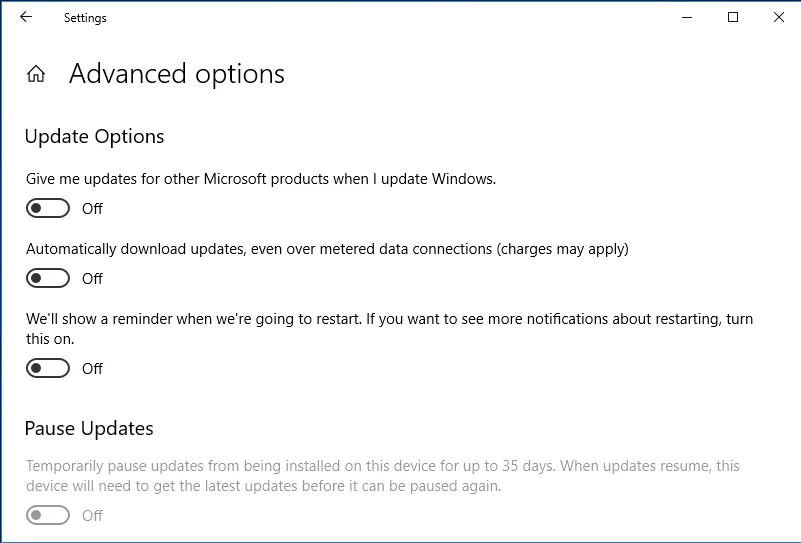
方法4:WindowsUpdateのコンポーネントをリセットする
WindowsUpdateのすべての重要なコンポーネントが正しく実行されていることを確認する必要があります。 そうでない場合、アップデートを正常にダウンロードしてインストールすることはできません。 エラー0x80244019が表示される場合もあります。 ありがたいことに、これは特定のコンポーネントをリセットすることで解決できます。 これを行うには、次の手順に従う必要があります。
- タスクバーのWindowsロゴを右クリックします。
- メニューから、[コマンドプロンプト(管理者)]または[Powershell(管理者)]を選択します。
- 次のコマンドを実行します。
ネットストップwuauserv
ネットストップcryptSvc
ネットストップビット
ネットストップmsiserver
ren C:\ Windows \ SoftwareDistribution SoftwareDistribution.old
ren C:\ Windows \ System32 \ catroot2 Catroot2.old
ネットスタートwuauserv
ネットスタートcryptSvc
ネットスタートビット
ネットスタートmsiserver
これらのコマンドは、WindowsUpdateに必要なコンポーネントをリセットする必要があります。 更新プログラムを再度ダウンロードしてインストールし、エラーが続くかどうかを確認してください。

方法5:クリーンブートを実行する
エラー80244019は、特定のサードパーティアプリケーションがシステムに干渉しているために表示される場合があります。 クリーンブートを実行することでこれを修正できます。 これを行うことにより、サードパーティのサービスやアプリケーションなしでコンピュータが起動します。 そうは言っても、従う必要のある手順は次のとおりです。
- キーボードで、Windowsキー+ Rを押します。 これにより、[実行]ダイアログボックスが開きます。
- 「msconfig」(引用符なし)と入力し、Enterキーを押します。
- [サービス]タブに移動し、[すべてのMicrosoftサービスを非表示にする]ボックスを選択します。
- [すべて無効にする]をクリックします。
- [スタートアップ]タブに移動し、[タスクマネージャーを開く]をクリックします。
- すべてのスタートアップ項目を右クリックし、[無効にする]を選択します。
- タスクマネージャを終了し、[OK]をクリックしてPCを再起動します。
クリーンブートを実行した後、アップデートをインストールして、エラーがなくなったかどうかを確認してください。
方法6:更新を手動でインストールする
場合によっては、Windows 10でWindowsUpdateエラー0x80244019を解決するには、手動でインストールする必要があります。 プロセスはそれほど複雑ではありません。 最初に行う必要があるのは、更新のKB番号を取得することです。 Windows Updateセクションにアクセスして、その番号を検索してください。
- KB番号をメモしたら、以下の手順に従います。
- WindowsUpdateカタログのWebサイトにアクセスします。
- 検索フィールドをクリックして、KB番号を送信します。
- 一致する更新のリストが表示されます。 システムアーキテクチャに適したアップデートを選択してください。
- アップデートをダウンロードしてインストールし、エラーが続くかどうかを確認します。
この方法はエラーの単なる回避策であることに注意してください。 エラーを回避することはできますが、コアの問題を修正することはできません。 したがって、そうする時間があれば、方法8に示されているようにインプレースアップグレードを実行してみてください。
方法7:オプションの更新をインストールする
問題のある更新にうんざりしていた一部のユーザーは、インストールプロセスをブロックする特別なツールを使用することを選択しました。 もちろん、この方法は特定の更新の問題を回避するのに役立ちます。 ただし、オプションの更新を非表示にすると、エラー0x80244019が表示される可能性があります。 したがって、ブロックを解除してインストールするのが最善です。 これを行うと、面倒なことなく残りの更新をインストールするのに役立ちます。
方法8:インプレースアップグレードを実行する
インプレースアップグレードを実行することで、エラー0x80244019を取り除くこともできます。 これにより、最新のWindowsバージョンと、現在のすべての更新プログラムをインストールできます。 この方法でもすべてのファイルとアプリケーションを保持できるため、心配する必要はありません。 以下の手順に従う必要があります。
- MicrosoftのWebサイトにアクセスし、メディア作成ツールをダウンロードします。
- プログラムを実行し、[このPCを今すぐアップグレード]を選択します。 セットアップにより、必要なすべてのファイルがダウンロードされます。
- [アップデートのダウンロードとインストール(推奨)]オプションを選択します。
- セットアップが更新をダウンロードしている間待ちます。
- [インストールの準備ができました]画面が表示されるまで、画面の指示に従います。
- [保持するものを変更する]オプションをクリックします。
- [個人用ファイルとアプリを保持する]オプションを選択することを忘れないでください。 [次へ]をクリックして続行します。
プロセスが完了すると、PCに最新のWindowsバージョンがインストールされます。 これは、エラー0x80244019の解決にも役立つはずです。
USBフラッシュドライブからメディア作成ツールを実行することを計画している場合は、最初にドライバーを更新することをお勧めします。 これにより、問題なくインプレースアップグレードを実行できるようになります。 手動で行うこともできますが、より簡単なオプションはAuslogics DriverUpdaterを使用することです。 このツールは、問題のあるすべてのドライバーを修正および更新し、USBフラッシュドライブやその他の周辺機器を手間をかけずに使用できるようにします。
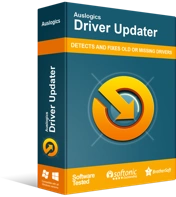
DriverUpdaterでPCの問題を解決する
不安定なPCのパフォーマンスは、多くの場合、古いドライバーや破損したドライバーが原因で発生します。 Auslogics Driver Updaterはドライバーの問題を診断し、古いドライバーを一度にまたは一度に1つずつ更新して、PCをよりスムーズに実行できるようにします。
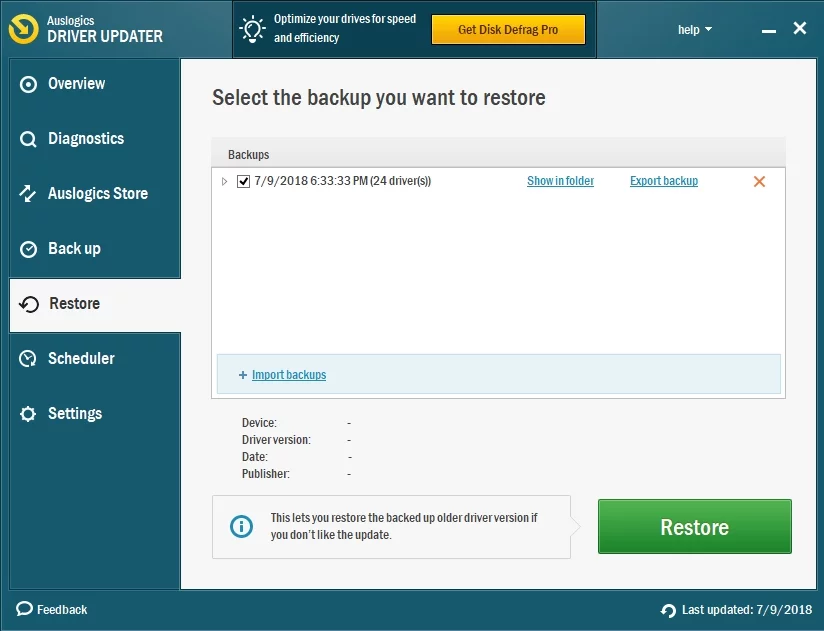
エラー0x80244019の他の回避策を見つけましたか?
以下のコメントであなたのアイデアを共有してください!
